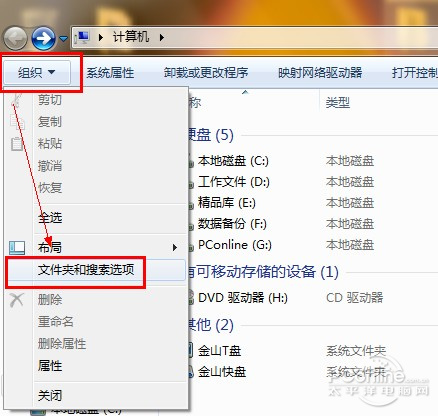|
前言:为了帮用户解决在使用Win7上遇到的难题,即包括简单的Win7主题下载与使用问题,也包括相对复杂的Win7安装问题,PConline软件频道专门推出《Win7一问一答》文章类型,不求文章深入再深入地去发掘更多的真相,只求用最简单的语言去解答Win7初学者遇到那些问题。 Win7一问一答:如何显示“所有”隐藏文件? 如何显示“所有”隐藏文件,相信很多朋友都遇到这个问题,明明在现在选择了“显示所有隐藏文件”,但真正被隐藏的文件去仍然看不到,例如没一个磁盘里面都有的“回收站”总是没有被显示出来,这究竟是什么原因? 答:大多数用户都懂得通过取消“隐藏文件和文件夹”功能来显示那些具有隐藏属性的文件。但实际上,很多隐藏文件都是具有系统属性的,如果想显示“所有”被隐藏的文件,得把把“隐藏受保护的操作系统文件(推荐)”的“√”去掉。 解答完毕,下面来看看详细的操作方法! 第一步,打开“计算机”——“组织”——“文件夹和搜索选项”(图1)——“查看”——“隐藏文件和文件夹”(图2)。
第二步,找到“隐藏受保护的操作系统文件(推荐)”,取消前面的“√”,同时选择“显示隐藏的文件、文件夹和驱动器”。最后就是确定。
第三步,查看被隐藏的文件和文件夹。 温馨提醒:所有具有隐藏属性的文件和文件夹,都是透明的。 使用Win7的用户不乏高手,也不乏从来没使用过Win7的菜鸟。《Win7一问一答》文章类型定位于刚入门的菜鸟级用户,如果文章难度指数太低,请各位高手别激动,如果觉得文章合适,可以推荐给那些刚使用Win7的用户读一读。如果各位高手有更简单或者更好的方法,请留言帮助那些需要帮助的人。 |
正在阅读:Win7一问一答 如何显示“所有”隐藏文件Win7一问一答 如何显示“所有”隐藏文件
2011-11-09 11:41
出处:PConline原创
责任编辑:wujinlong